如何轻松查找电脑的 MAC 地址
MAC 地址(媒体访问控制地址)是一个的标识符,分配给联网设备的网络接口。它对于识别网络中的设备、排除故障和安全目的至关重要。以下是查找电脑 MAC 地址的不同方法:
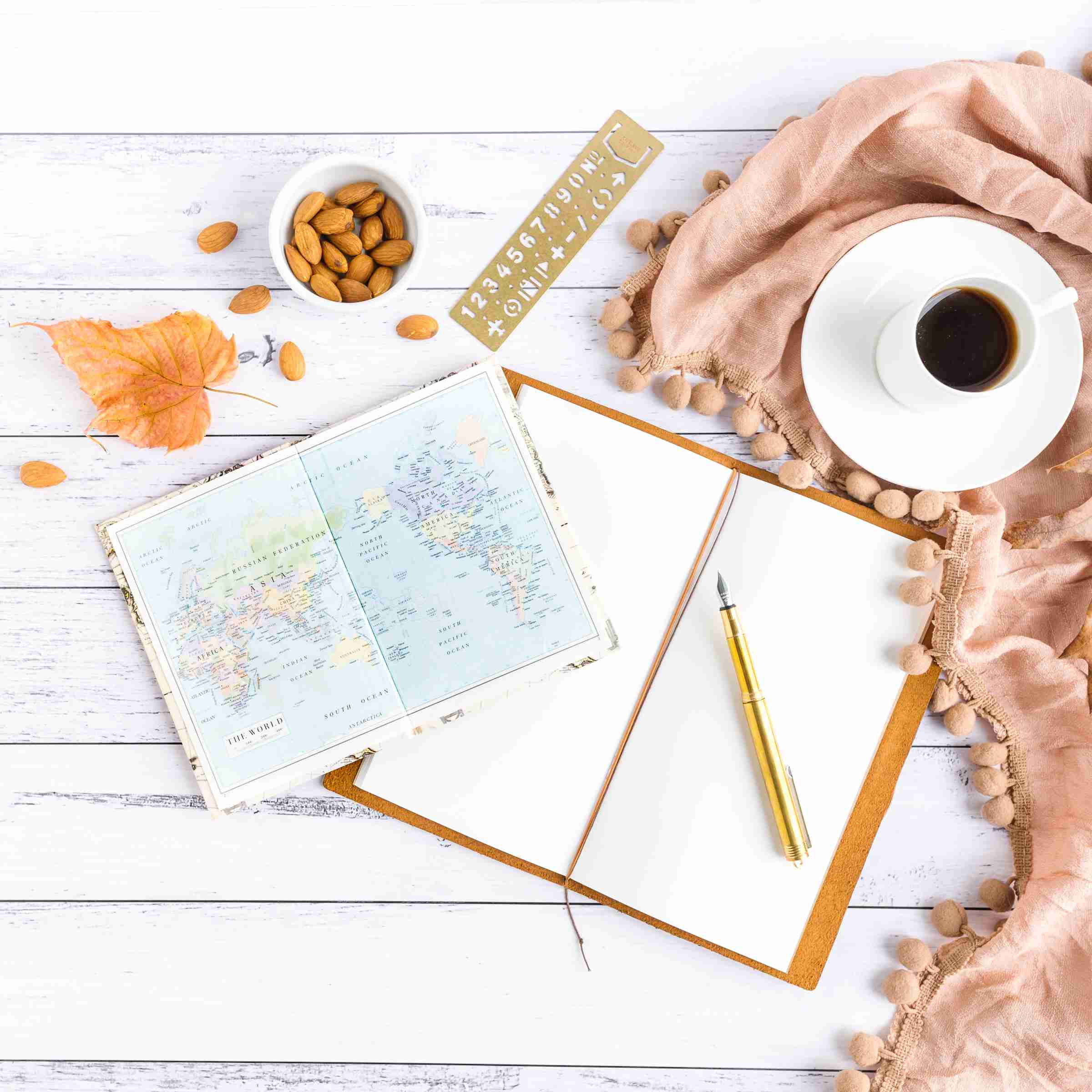 如何轻松查找电脑的 MAC 地址
如何轻松查找电脑的 MAC 地址
如何轻松查找电脑的 MAC 地址
命令提示符(Windows)
1. 打开命令提示符(CMD)。 2. 输入以下命令并按 Enter:`ipconfig /all` 3. 找到“物理地址”或“MAC 地址”行,它将显示您的电脑 MAC 地址。
系统信息(Windows)
1. 按 Windows 键 + R 打开运行框。 2. 输入“ms32”并按 Enter 以启动系统信息。 3. 在左侧面板中展开“组件”。 4. 单击“网络”。 5. 您的 MAC 地址将列在“适配器”下的“物理地址”字段中。
终端(macOS)
1. 打开终端应用程序。 2. 输入以下命令并按 Enter:`ifconfig` 3. 找到与您要查找 MAC 地址的网络接口对应的行。 4. 您的 MAC 地址将列在“er”或“en”后,以冒号分隔。
网络设置(macOS)
1. 打开系统偏好设置。 2. 单击“网络”。 3. 选择“Wi-Fi”或“以太网”,具体取决于您使用的连接类型。 4. 单击“高级”。 5. 您可以在“硬件”选项卡中的“MAC 地址”字段中找到您的 MAC 地址。
路由器管理界面
您还可以通过查看路由器管理界面来查找电脑的 MAC 地址。
1. 找到路由器的 IP 地址(通常是 192.168.1.1 或 192.168.0.1)。 2. 使用 web 浏览器导航到路由器的 IP 地址。 3. 使用您的用户名和密码登录(详细信息通常在路由器底部)。 4. 找到一个显示连接设备列表的部分(通常称为“DHCP 客户”或类似)。 5. 找到与您的电脑对应的条目,并查找列出的 MAC 地址。
声明:本站所有文章资源内容,如无特殊说明或标注,均为采集网络资源。如若本站内容侵犯了原著者的合法权益,可联系 836084111@qq.com 删除。

